機関契約chemdrawのインストール・アクティベーションの方法
備忘録
chemdraw
大学や機関が契約したchemdrawを自PCにインストールし、アクティベーションする。
アクティベーション方法が非常に分かりづらかったのでまとめました。
1. ChemDraw Subscription Gallery を開く
https://connect.revvitysignals.com/sitesubscription/Gallery.aspx
上のURLでChemDraw Subscription Galleryを開き、“Search for Institution” に所属機関の名前を英語で入力します。
検索すると所属機関の名前とともに、Registerボタンが表示されるので、押してください。
2. ユーザー登録をする
既にユーザー登録をしてあれば、Click here to Loginをクリックしてログインをします。
新規ユーザーの場合はFirst nameから項目を埋めていきます。

各項目の入力は日本語でも大丈夫です。
Zip/Postal Codeには郵便番号を記入します。記入する住所は所属機関で問題ないです。
StateはNot US or Canadaを選択します。
入力が完了して送信すると、登録したメールアドレスにメールが届きます。
VERIFY YOUR EMAILを選択してください。
3. ログインしてアクティべーションコードを入手する
ログイン画面からログインします。
product activationに載っている文字列がアクティベーションコードです。
この文字列を使ってアクティベーションを行います。
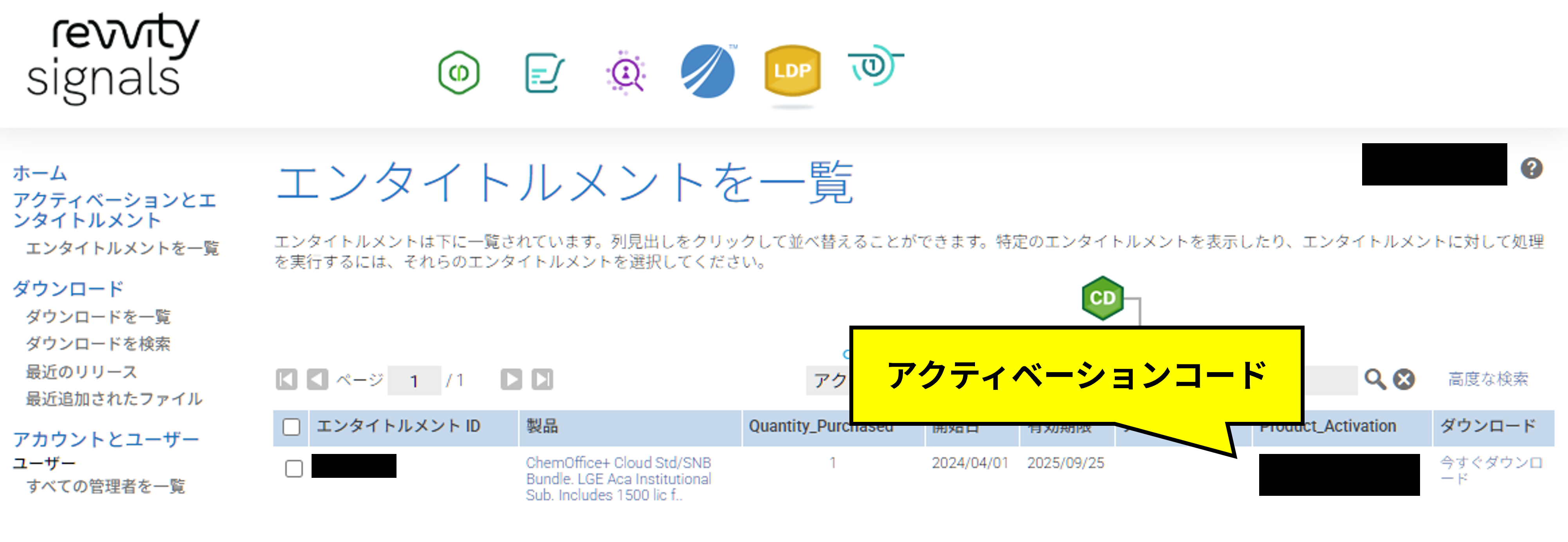
3. アプリをダウンロードしてアクティベーション
ダウンロード・インストールを行うとアクティベーションコードの入力を求められるので、先ほどのアクティベーションコードを入力します。